Cómo usar GOOGLE EARTH PRO 🌎
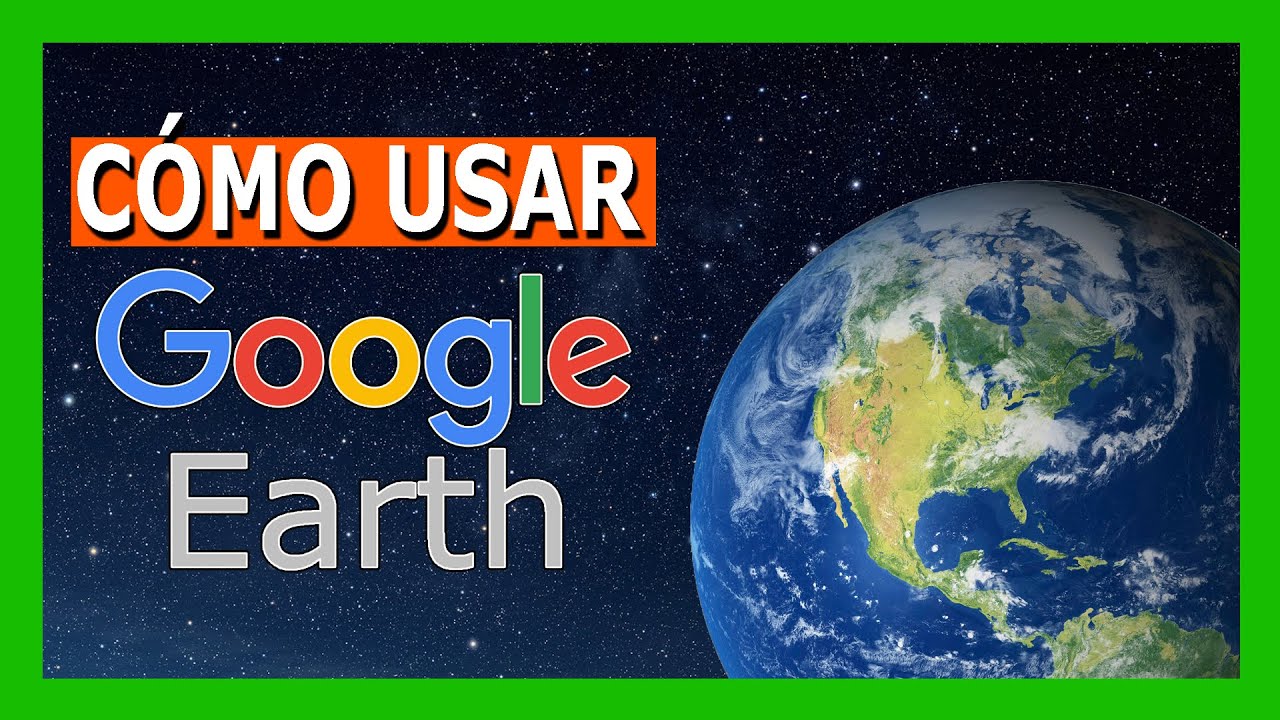
Hola a todos y bienvenidos a un nuevovídeo de Subiré a ese Tren. Hoy les voy a estar mostrando cómoutilizar Google Earth Pro. Este programa forma parte de google pero es una versión más completa del google maps, de la versión que podemos tener en laaplicación de nuestros teléfonos o de la versión que podemos ver en el sitio web.Este tiene muchísimas más posibilidades y la idea de este vídeo es poder mostrarlescómo funcionan las características principales y cómo configurar nuestro mapa. Lo primero que les quiero resaltar es cómo movernos: Para poder movernos, vamos a poderhacerlo con el mouse. Apretando el botón izquierdo podemosdesplazarnos en el mapa, girando la ruedita vamos a hacerle zoom y si la mantenemos apretada podemos rotar y también subir y bajar, y cambiar el ángulo desdeel que estamos mirando. Esto mismo también lo podemos hacer desde el panel que está a la derecha. Acá, podemos girar, por ejemplo así, y si hacemos click en la "N", nos va a orientar hacia el norte. También podemos subir y bajar la vista, cambiar el ángulo, también de costado. Si nos alejamos, también vamos a ir recuperandoel ángulo normal. Desde el de acá abajo podemos irpara adelante, para atrás y para los costados y acá, si mantenemos apretado en el medio, vamos yendo para donde nosotros queremos. Luego el "más" y el "menos" es el clásico zoom para acercar o alejar. Luego tenemos el uso de las capas: acá podemos ir agregando o quitando lo que nosotros queramos. Tenemos que tener en cuenta también que necesitamos tener una buena conexión a internet y un ordenador bastante potente en algunos casos, yaque mientras más datos vayamos agregando a nuestro mapa, más va a tardar en cargar. La primera opción que tenemos es para marcar las fronteras y etiquetas. Cuando marcamos esto nos aparece la visión por países y por provincias. Acátambién podemos poner y sacar lo que queramos. Por ejemplo, si yo quiero sacarel nombre de los países, éstos dejan de aparecer. Todo lo que sea fronteras en general. Las etiquetas nos indica algunos lugares como islas, montañas, cuerpos de agua, que mientras más acercamos más van apareciendo. Si la sacamos vemos cómo desaparecen. Voy cerrando esto. Después "lugares", lo que nos marca, principalmente cuando vamos acercando, son por ejemplo aeropuertos o sitios así. Como ven, van apareciendo acá estos puntos. Si los sacamos, desaparecen. "Fotografías" nos permite poder verimágenes de los lugares. Esto tarda un poco más en cargar pero vean como ahílas tengo. Si uno hace click puede ver la imagen de ese sitio y mientras más zoomvamos haciendo, más fotos van apareciendo porque ya va a haber más margen para queempiecen a aparecer estas imágenes. Yo la voy a sacar. Como ven a vecesaparece que está cargando, todo depende de nuestra conexión justamente. La otraopción interesante es la de "calles" porque esto nos puede servir para marcar bien las calles, depende para que queramos usar el mapa. Acá ya vamos a tener la red. Yo la voy a sacar para no tener tanta confusión.Luego tenemos la posibilidad de "edificios 3D". Esta también, tarda un poquito en cargar. Pero fíjense, yo lo voy a mostrar con la zona del obelisco para que vean un poquito como es si lo marcamos. y vean cómo se empiezan a generar losedificios en un modo 3D, a modo de maqueta. También, si nosotros movemos con ruedita ahí vamos a verlo desde mejor ángulo. Algunos van a estar más desarrollados que otros y depende de las ciudades, vamos a tener esta posibilidad o no. Puede ser que si sea un lugar muy pequeño o donde nadie hizo las maquetas, que no estén. En caso como digo de grandes ciudades generalmente sí. Pero mientras más nos vamos alejando se van volviendo menos o a veces hastapueden llegar a desaparecer por completo. De todas formas a veces también hay quedarle paciencia a que cargue el mapa. De a poco van apareciendo pero todavía el mapa no está nítido.Quiere decir que no lo cargó correctamente. Vamos a desmarcarlo. La siguiente opción es la de "océano". Voy a sacar un poco el zoom. En "océano" lo que nos va a indicar sontodos los elementos relacionados al agua. ya sea desde playas, naufragios o cosaspor el estilo, zonas muertas, etcétera... Vamos a alejar para que lo puedan ver unpoquito mejor. Ven acá nos aparece también el detalle nos va contando. Esto bastante interesante para también aprender sobre algunos lugares En algunos casos está en inglés pero la información está. También lo voy a cerrar. Y ya después nos aparecen otras opciones como tiempo, galería, concientización global que también nos pueden servir pero en este caso, para ahorrar un poquito de tiempo no se la voy a mostrar. Otra opción que tenemos es ir a la parte de "ver" y acá podemos poner primero la cuadrícula donde nos va a marcar los medianos y los paralelos. Nos va a ir marcando todo mientras más zoom le damos, también lo vamos a poder ver más en detalle. Luego, la opción que me salteé pero queestá también, es la de "barra de estado". Querría que primero vean cómo se marcan los meridianos y paralelos. Con ésta, nos van a aparecer las coordenadas y van viendo abajo, en la parte que estoy marcando acá abajo, como van apareciendo y la fecha de cuando tenemos la imagen que yavamos a hablar un poquito de eso. Luego tenemos la vista general del mapa para poder ver, en la parte inferior derecha de la pantalla. Y después, otra cosa interesante por ejemplo es lo del sol. Esto, lo que nos permite es ver cómo está el sol dependiendo del día y de la hora del día. Ven como va cambiando al mover la hora. También esto nos permite ver como está el sol en el momento. Vamos a desactivar todo lo demás para que no nos confunda. Fíjense cómo nos va marcando donde está el sol y donde está de día y donde de noche. Vean incluso que nos muestra el sol atrás. Otra opción interesante es la de"imágenes históricas". Voy a quitar el sol. También esto lo podemos ver desde acá arriba, de esta parte. Por ejemplo si yo voy a Buenos Aires, vamos un poco más en detalle y vamos a ir a la parte del Obelisco para marcar algo. Vean como si se apreta " imágenes históricas" uno puede ver las imágenes con la evolución del tiempo. Yo acá estoy viendo la del 3/9/2019, el día de hoy. Pero podemos ir viendo las anteriores, por ejemplo este de de 2016 o también podemos llegar hasta el año 2000 si así lo deseamos. Podemos ir viendo cómo va evolucionando un lugar. Enalgunas zonas la diferencia obviamente no va a ser tanta. Esto va a depender también de comocambió un sitio o no. Pero, por ejemplo, si vamos a una parte más de vegetación sí, podemos ver algunos cambios mayores. Ahí vean como cambió. Si nos vamos porejemplo al 2000. En este caso tenemos el mapa distinto, en este caso está cortado, está cargando, pero podemos ver el resto de la ciudad como cambió. Vamos a volver a quitarlo, volvemos a la imagen actual que también es un poquito menos colorida que la anterior que estábamos viendo pero es la imagen general que podemos ver. Otra función que ya es un poquito más compleja podemos decir, es la de cambiar de google Earth a Sky y otro planetas. Lo que podemos hacer es, por ejemplo, ver la opción de "cielo" donde nos permite ver las estrellas.Vean como van apareciendo todas las estrellas, las galaxias, ... También podemos ver Marte y la luna. Esto también está bastante interesante si nos interesa curiosear pero voy a volver a la Tierra. para marcarle como último detalle que a los lugares que nosotros señalamos, podemos después sacarle una fotografía, podemos hacerle una captura. Guardamos imagen y acá vamos a poder editar el título, vemos la resolución en la que la podemosdescargar y la podemos guardar en nuestro escritorio. Esto es todo. Espero que les haya servido este pequeño vídeo. Cualquier duda o comentario o si quieren alguna información más, no duden en dejarlo en los comentarios. Antes de terminar, nuevamente muchas gracias por haber visto este vídeo y no se olviden de suscribirse al canal.